Võite olla kindel, et Chrome'i kinnitamine tegumiribale võib aidata
- Kahe Chrome'i ikooni leidmine tegumiribal võib olla nii masendav kui ka aeganõudev.
- Kuna kasutajad teatavad, et ei saa tegumiribal üht ikooni lahti kinnitada, kogusime sellesse artiklisse mõned parandused.
- Kui teil on Chrome'i topeltikoonidega probleeme, oleks ehk kõige parem lülituda uuele, paremale brauserile.
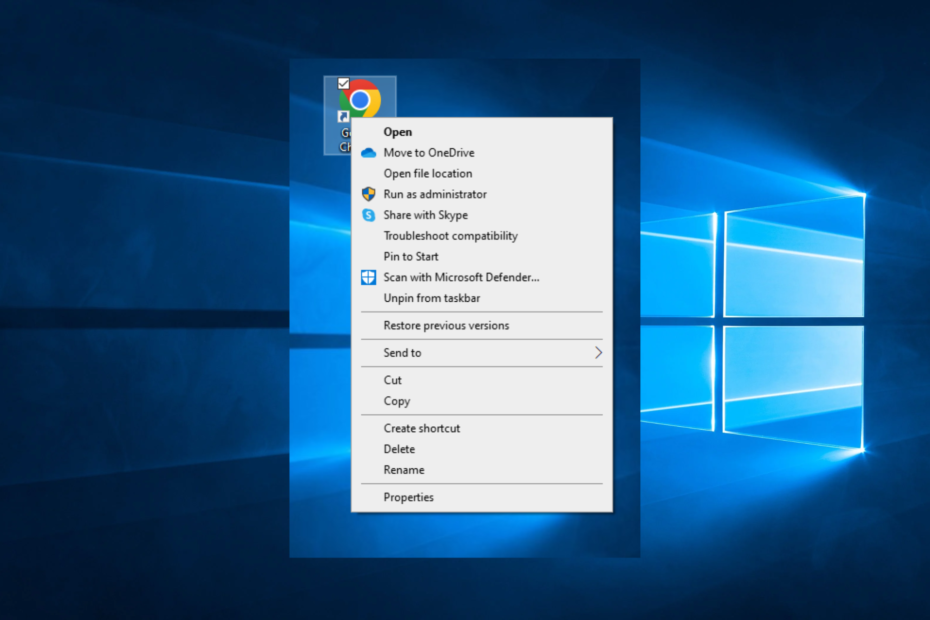
- Lihtne üleviimine: kasutage Opera assistenti väljuvate andmete (nt järjehoidjad, paroolid jne) edastamiseks.
- Ressursikasutuse optimeerimine: teie RAM-mälu kasutatakse tõhusamalt kui Chrome'i
- Täiustatud privaatsus: tasuta ja piiramatu integreeritud VPN
- Reklaame pole: sisseehitatud reklaamiblokeerija kiirendab lehtede laadimist ja kaitseb andmete kaevandamise eest
- Laadige alla Opera
Mõned kasutajad on teatanud, et nende tegumiribal on operatsioonisüsteemis Windows 10/11 dubleeritud Chrome'i ikoon. See võib aja jooksul muutuda äärmiselt masendavaks, kuna tegumiribal on vähe ruumi.
Üks kasutaja kirjeldas probleemi järgmiselt Microsofti vastused foorumid:
Topelt Google Chrome'i ikoon tegumiribal. Olen proovinud eemaldada esimest vasakpoolset ja seejärel kinnitada uut paremale, kuid ma ei saa seda kinnitada, kuna seda pole võimalik kinnitada. Kui saate, palun aidake mind!
Nendel põhjustel uurime selles artiklis mõnda kõige paremini tõestatud meetodit selle probleemi lahendamiseks ja tegumiriba soovimatutest ikoonidest puhastamiseks. Lugege edasi, et teada saada, kuidas seda teha.
Miks ilmub tegumiribal teine Chrome'i ikoon?
Kui näete tegumiribal mitut ikooni, on mõeldav, et olete kinnitanud rakenduse otsetee, mitte programmi enda.
Kui see nii on, peate otsetee vabastama. Seetõttu näete rakenduse aktiveerimisel, et tegumiribal on dubleeritud ikoon. Selle põhjuseks on asjaolu, et Windows usub, et programmil on praegu aktiivsed kaks erinevat eksemplari.
Nüüd vaatame üksikasjalikumalt, kuidas saate tegumiribalt kaks Chrome'i ikooni eemaldada. Jälgi kaasa!
Kiire näpunäide:
Kui teil on Chrome'iga jätkuvalt probleeme, proovige selle asemel mõnda muud brauserit. Soovitame Opera, kuna see pakub sarnast kasutuskogemust ja ühildub kõigi Chrome'i laiendustega.
Brauser on kasutaja privaatsuse tagamiseks tugevalt optimeeritud ja ei salvesta jälgimisküpsiseid ega teie isiklikku teavet. Kaasas sisseehitatud VPN, reklaamiblokeerija, sotsiaalmeedia integratsioonid ja palju muud.

Ooper
Nautige selle usaldusväärse brauseriga veebis veavaba kogemust!
Kuidas eemaldada tegumiribalt kaks Chrome'i ikooni?
1. Kinnitage Chrome tegumiribale
- Avama File Explorer seejärel kopeerige ja kleepige see asukoht oma explorerisse. Pange tähele, kui te ei näe kausta AppData, vaadake kuidas kuvada Windows 10 peidetud kaustu:
C: Kasutajad/teie_kasutajanimi siin/AppData/Roaming/Microsoft/InternetExplorer/QuickLaunch/UserPinned/TaskBar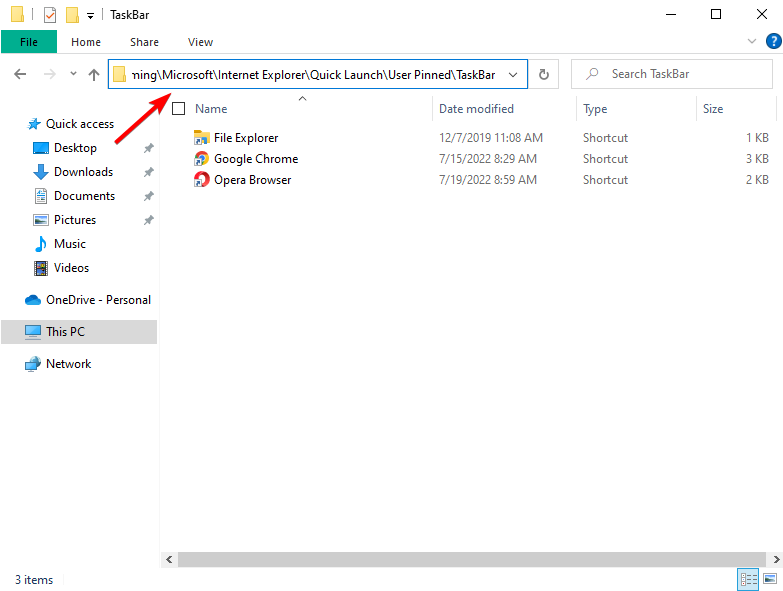
- Käivitage Chrome ja kinnita see enda külge tegumiriba. Nii parandate ka Chrome avab tegumiribal uue ikooni probleem.
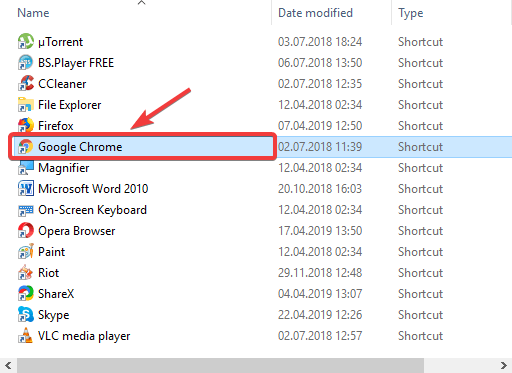
2. Vabastage teine Google Chrome
- Google Chrome'i tegumiriba duplikaatprobleemi lahendamiseks avage Google Chrome seejärel paremklõpsake ikooni, mis pole aktiivne.
- Valige Vabastage tegumiribal.
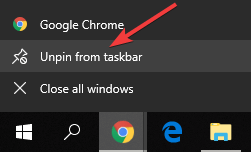
- Paremklõpsake teist ikooni ja valige Kinnita tegumiribale.
- Täielik parandus: tegumiriba ei tööta operatsioonisüsteemis Windows 10
- 6 lihtsat viisi tegumiriba läbipaistvaks muutmiseks Windows 11-s
- Parandus: mittereageeriv tegumiriba operatsioonisüsteemis Windows 10/11
3. Looge Google Chrome'i otsetee
- Paremklõps igal Chrome'i ikoonil ja valigeVabastage tegumiribal.
- Klõpsake nuppu Menüü Start ja otsige Google Chrome'i.
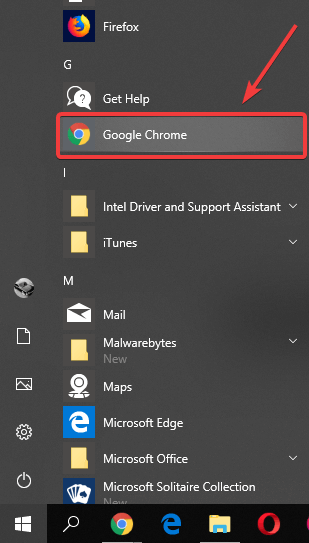
- Tõmba ja lase lahti Google Chrome töölauale.
- Topeltklõpsake oma otseteel Töölaud Chrome'i avamiseks
- Paremklõpsake Chrome'i ikoonil ja valige Kinnitage see tegumiribale.
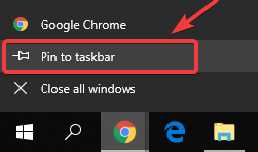
Selles artiklis uurisime parimaid tõestatud meetodeid, kuidas lahendada kaks Google Chrome'i ikooni tegumiribal.
Muude probleemide vältimiseks järgige selles artiklis esitatud meetodeid nende kirjutamise järjekorras.
Lisaks soovitame teil pilk peale visata mida teha, kui Windows 11 tegumiriba on tühi.
Andke meile teada, kas see juhend aitas teil probleemi lahendada, kasutades allpool olevat kommentaaride jaotist.
 Kas teil on endiselt probleeme?Parandage need selle tööriistaga:
Kas teil on endiselt probleeme?Parandage need selle tööriistaga:
- Laadige alla see PC Repair Tool hinnatud saidil TrustPilot.com suurepäraseks (allalaadimine algab sellelt lehelt).
- Klõpsake Alusta skannimist et leida Windowsi probleeme, mis võivad arvutiprobleeme põhjustada.
- Klõpsake Parandage kõik Patenteeritud tehnoloogiatega seotud probleemide lahendamiseks (Eksklusiivne allahindlus meie lugejatele).
Restoro on alla laadinud 0 lugejad sel kuul.

